win7系统开机提示c:windwssystem32 怎么解决|win7系统开机提示c:windwssystem32的解决方法
发布时间:2018-08-25 11:15:09 浏览数: 小编:yue
有位win7系统的用户,在打开电脑时,电脑提示C:\Windows\System32,这是怎么回事呢?又该如何解决呢?这是让很多用户感到困扰的问题,为此,小编以win7为例给大家分享下出现这个问题时要怎么解决,希望能够帮助到大家。
推荐:win7 64位旗舰版
1.检查system32文件夹是否在开机启动目录。
2.点击开始--所有程序--启动,右键选择“打开”。
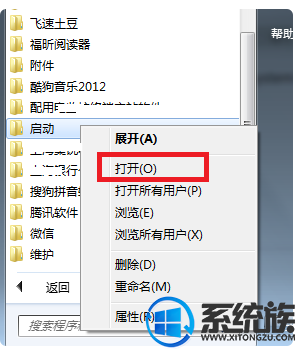
2.打开后查看是否有system32的快捷方式,如果有,删除。
3.如果没有,重启电脑,在没进入电脑桌面时一直按F8键,选择进入安全模式,查杀病毒,路径为C:/windows/system32。
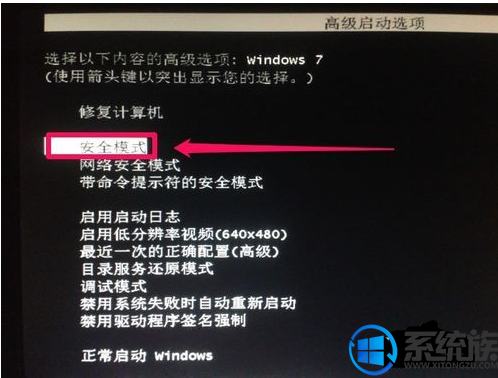
经过以上的操作,就可以解决win7开机提示C:\Windows\System32这个问题了,有遇到类似问题的用户,可以参照上述方法来解决,希望今天的分享能给大家带来帮助。
推荐:win7 64位旗舰版
1.检查system32文件夹是否在开机启动目录。
2.点击开始--所有程序--启动,右键选择“打开”。
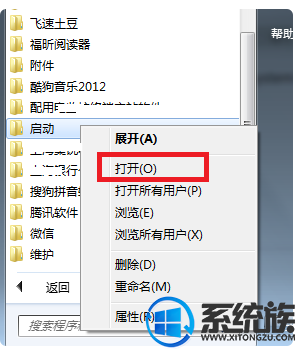
2.打开后查看是否有system32的快捷方式,如果有,删除。
3.如果没有,重启电脑,在没进入电脑桌面时一直按F8键,选择进入安全模式,查杀病毒,路径为C:/windows/system32。
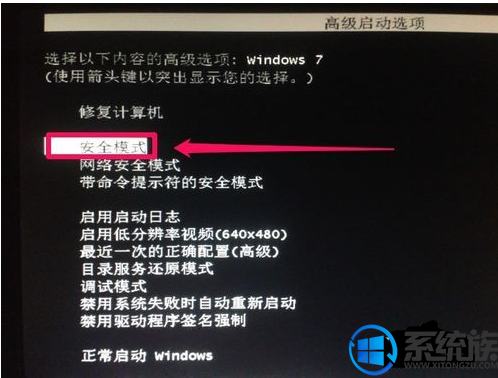
经过以上的操作,就可以解决win7开机提示C:\Windows\System32这个问题了,有遇到类似问题的用户,可以参照上述方法来解决,希望今天的分享能给大家带来帮助。


















